Πώς να δημιουργήσετε Slideshows στο iPad
Ένα από τα καλύτερα μέρη για το iPad είναι η ικανότητά του να μοιράζεται. Από τα αστεία βίντεο μέχρι τις φωτογραφίες, η παραλαβή ενός iPad και η κοινή χρήση των στοιχείων με τους φίλους και την οικογένειά σας είναι μια μεγάλη εμπειρία. Με φωτογραφίες συγκεκριμένα, μπορείτε να εμφανίσετε σε κάποιον ένα λεύκωμα φωτογραφιών από ένα πρόσφατο ταξίδι ή εκδήλωση και αφήστε τους να περάσουν με το δικό τους ρυθμό. αλλά μερικές φορές έχετε μια ομάδα ανθρώπων που θέλουν να δουν ή θέλουν να δείξουν στους ανθρώπους τις φωτογραφίες με συγκεκριμένο τρόπο. Αυτό είναι όπου slideshows από την εφαρμογή iPad Photos μπορεί να έρθει μέσα. Για να κάνουμε τα πράγματα ακόμα καλύτερα, το iPad κάνει τα πράγματα πολύ εύκολο, καθώς και σχετικά πλούσια, για αυτό που είστε πιθανώς ψάχνουν να κάνουν. Διαβάστε παρακάτω για τη διαδικασία βήμα προς βήμα σχετικά με το πώς λειτουργεί, καθώς και μια επισκόπηση ορισμένων από τα χαρακτηριστικά που μπορείτε να επωφεληθείτε.
Ξεκινώντας
Αρχικά, φορτώστε την εφαρμογή Φωτογραφίες από την αρχική οθόνη αγγίζοντας το εικονίδιο Φωτογραφίες. Μόλις φορτωθεί η εφαρμογή, έχετε μια όψη παρόμοια με αυτή που ακολουθεί. Υπάρχει μια λίστα στην κορυφή που δείχνει Φωτογραφίες, Άλμπουμ, Γεγονότα, Πρόσωπα και Μέρη. Επιλέξτε ποιες φωτογραφίες θέλετε στην προβολή διαφανειών επιλέγοντας από αυτές τις κατηγορίες και, στη συνέχεια, ένα από τα άλμπουμ των φωτογραφιών. Επέλεξα διακοπές που έκανα κατά τη διάρκεια του τελευταίου μου έτους σχολικής φοίτησης.
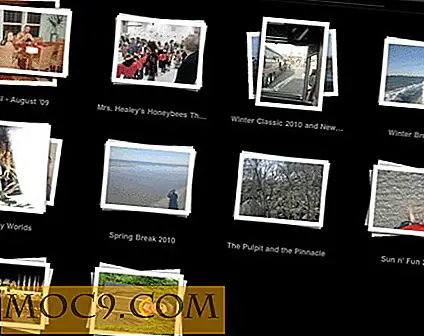
Ρύθμιση της προβολής διαφανειών σας
Αφού επιλέξετε το άλμπουμ σας, θα εμφανιστεί ως συνήθως για να μπορείτε να δείτε τις φωτογραφίες. Εντούτοις, αντί να αγγίζετε μια εικόνα για να ξεκινήσετε την αναζήτηση, πατήστε στο κουμπί Slideshow στο πάνω δεξιά μέρος της οθόνης. Δείτε παρακάτω για αναφορά.

Πατώντας το κουμπί Slideshow θα ξεκινήσετε τα πάντα, ανοίγοντας το παράθυρο Options Slideshow Options (Προβολή παρουσίασης) μπροστά από τις φωτογραφίες σας. Επιλέξτε τον τύπο μετάβασης που θέλετε να χρησιμοποιήσετε.

Προσθήκη μουσικής
Από τις επιλογές Slideshow, πατήστε στην επιλογή Μουσική για να προσθέσετε μουσική στην παρουσίαση. Ίσως έχετε παρατηρήσει τον διακόπτη ενεργοποίησης / απενεργοποίησης σε όλο το σύστημα που έχουν αντιστοιχίσει στη μουσική, καθιστώντας εύκολη την ενεργοποίηση ή απενεργοποίηση της μουσικής παρασκηνίου. Ωστόσο, επιλέγοντας την επιλογή μουσικής, θα εμφανιστεί ένα εντελώς νέο παράθυρο και θα πρέπει να φαίνεται ως εξής:

Όπως και στις περισσότερες εφαρμογές iOS που αναπαράγουν μουσική από τη βιβλιοθήκη σας, μπορείτε να ταξινομήσετε τα τραγούδια, τους καλλιτέχνες, τα άλμπουμ και πολλά άλλα, επιτρέποντάς σας να βρείτε εύκολα τη μουσική υπόκρουση που θέλετε. Βρείτε το και αγγίξτε το για να χρησιμοποιήσετε αυτό το τραγούδι. Αν έχετε ήδη δημιουργήσει την τέλεια λίστα αναπαραγωγής για την παρουσίαση, μπορείτε να την χρησιμοποιήσετε επίσης.
Ξεκινήστε το Show!
Τώρα, πατήστε Έναρξη Παρουσίαση Slideshow στο κάτω μέρος του παραθύρου Επιλογές για να ξεκινήσετε. Θα παρατηρήσετε ότι κατά τη διάρκεια της εκπομπής, οι εικόνες σας εμφανίζονται σε πλήρη οθόνη, όπως στην πρώτη φωτογραφία παρακάτω, αλλά ανά πάσα στιγμή μπορείτε να είστε ελεύθεροι να μετακινηθείτε για να προχωρήσετε στην επόμενη / προηγούμενη διαφάνεια. Κατά τη διάρκεια της εκπομπής, μπορείτε να γυρίσετε το iPad και το slideshow φυσικά θα περιστραφεί όπως θα περιμένατε.


Τύλιξε
Όπως μπορείτε να δείτε, ενώ είναι εξαιρετικά απλό, η εφαρμογή Photos του iPad σας προσφέρει έναν εξαιρετικό τρόπο για να μοιραστείτε φωτογραφίες προσωπικά. Η μουσική ή η δική σας αφήγηση, η ανταλλαγή φωτογραφιών με φίλους και αγαπημένους σας με το iPad σας μπορεί να είναι μια διασκεδαστική και άγχος εμπειρία, ειδικά αν γνωρίζετε ήδη τι κάνετε!
Ποιοι άλλοι τρόποι χρησιμοποιείτε για την κοινή χρήση φωτογραφιών; Είσαι μεγάλο στο Flickr; Ή υπάρχει μια καλύτερη εφαρμογή γι 'αυτό; Ενημερώστε μας στα σχόλια!
Πιστωτική εικόνα: Richard-G

![Πώς να μεταβείτε στη λειτουργία επιφάνειας εργασίας για το πρόγραμμα περιήγησής σας στο tablet Honeycomb [Android]](http://moc9.com/img/browser-default-settings.jpg)





